LVM与磁盘配额
LVM概述
Logical Volume Manager 逻辑卷管理
1.动态调整磁盘容量,提高磁盘管理灵活性
2./boot分区用于存放引导文件,不能基于LVM创建
3.图形界面管理工具 system-config-lvm
LVM机制的基本概念(逻辑上将硬盘组合成一个整体)
pv(物理卷)
vg(卷组)
lv(逻辑卷)
LVM的管理命令
主要命令
功能 物理卷管理 卷组管理 逻辑卷管理
scan(扫描) pvscan vgscan lvscan
create(建立) pvcreate vgcreate lvcreate
display(显示) pvdisplay vgdisplay lvdisplay
remove(删除) pvremove vgremove lvremove
extend(扩展) ------------ vgextend lvextend
reduce(减少) ------------- vgreduce lvreduce
pvcreate 设备名 (创建物理卷)
vgcreate 卷组名 物理卷名1 物理卷名2(创建卷组)
lvcreate -L 容量大小 -n 逻辑卷名 卷组名(创建逻辑卷)
lvextend -L +大小 /dev/卷组名/逻辑卷(扩展逻辑卷)
例子:lvcreate -L 25G -n ky18 vg01
创建逻辑卷步骤
1.创建物理卷
2.创建卷组
3.创建逻辑卷
4.格式化
5.挂载
例子:fdisk /dev/sdb
新建分区且设置属性为lvm
w保存
pvcreate /dev/sdb1 /dev/sdc(创建物理卷)
vgcreate 卷组名(自设)/dev/sdb1 /dev/sdc(将物理卷整合为卷组)
lvcreate -L 容量大小 -n 逻辑卷名(自设)卷组名
新建空目录以便挂载:mkdir /xhx
格式化:mkfs.xfs /dev/卷组名/逻辑卷名
挂载:mount /dev/卷组名/逻辑卷名 /xhx
扩展:
fdisk /dev/sdb
新建分区sdb2且设置属性为lvm
w保存
pvcreate /dev/sdb2
若没有识别,可用partprobe刷新分区列表
vgextend 卷组名 /dev/sdb2
lvextend -L +大小 /dev/卷组名/逻辑卷名
xfs_growfs /xhx :刷新 识别新加空间
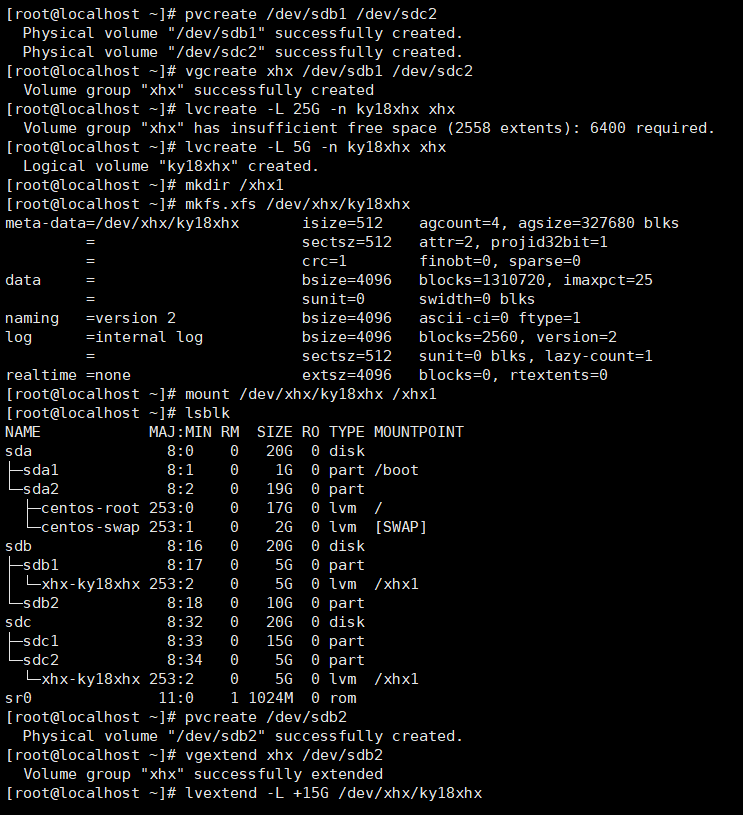
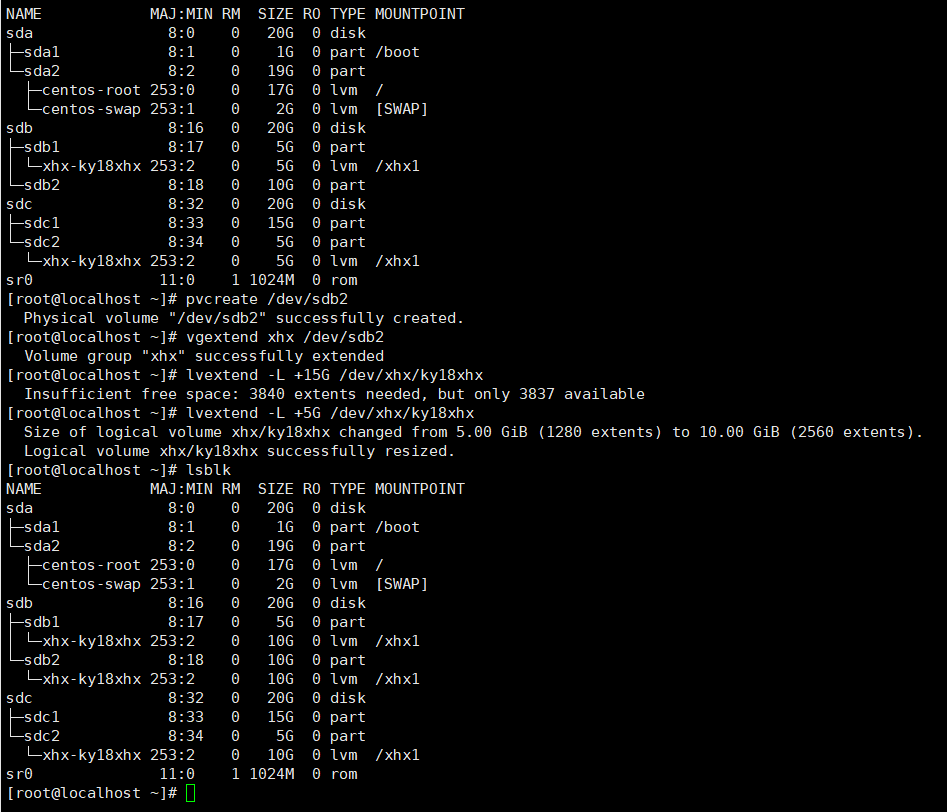
磁盘配额概述:
当Linux根分区的磁盘空间耗尽时,Linux操作系统将无法再建立新的文件,同时也可能会出现服务程序崩溃、系统无法启动等故障。
为了避免在服务器中出现类似磁盘空间不足的问题,可以启用磁盘配额功能,对用户在指定文件系统(分区)中使用的磁盘空间、文件数量进行限制,以防止个别用户恶意或无意间占用大量磁盘空间,从而保持系统存储空间的稳定性和持续可用性。
在Centos系统中,不同的文件系统使用不同磁盘配额配置管理工具。例如,XFS文件系统通过xfs_ quota工具进行管理;
实现磁盘配额的条件:
1.需要Linux内核支持
2.安装xfsprogs与quota软件包
rpm -q xfsprogs quota(检查是否安装)
yum -y install xfsprogs yum -y install quota(安装)
进行磁盘配额:
1.以支持配额功能的方式挂载文件系统
umount /dev/卷组名/逻辑卷名 #解挂
vim /etc/fstab
/dev/卷组名/逻辑卷名 /test xfs defaults, usrquota, grpquota 0 0
#自动挂载配置
mount - a
#-a选项,将/etc/fstab的所有内容重新加载
临时挂载:
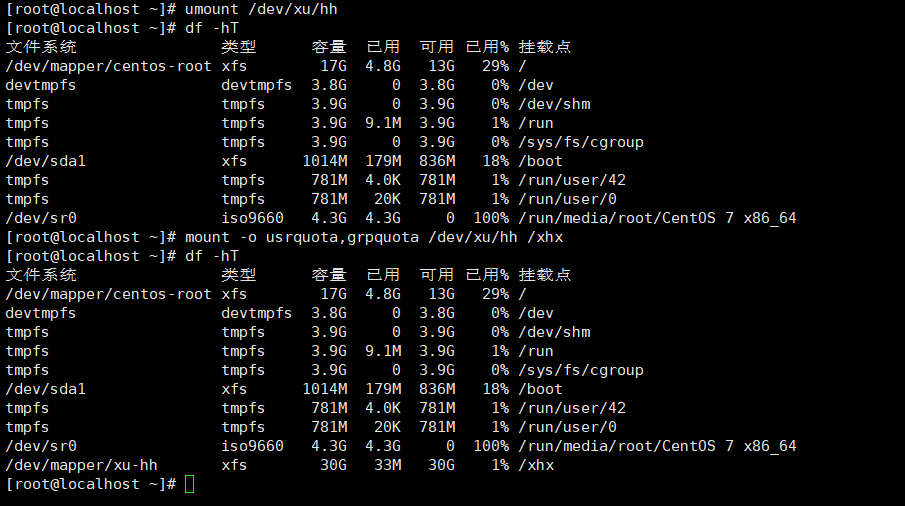
永久挂载:
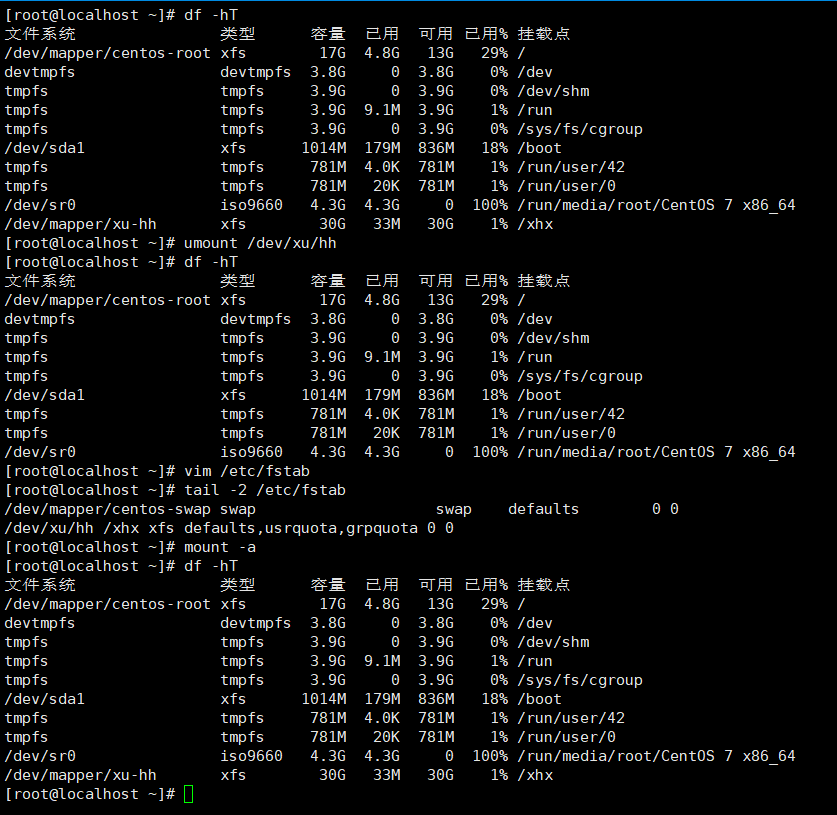
2.编辑用户和组账号的配额设置
useradd 用户名
passwd 用户名
xfs_ quota -x -c ' limit -u bsoft=80M bhard=100M isoft=8 ihard=10 用户名' /挂载点/
xfs_quota -x -c 'limit -u bsoft=80M bhard=100M 用户名' /挂载点
#仅限制磁盘容量
xfs_quota -x -c 'limit -u isoft=8 ihard=10 用户名' /挂载点
#仅限制文件数
xfs_quota -c ' quota -uv 用户名' /挂载点
#查看用户的磁盘容量限制
xfs_quota -c 'quota -i -uv 用户名' /挂载点
#查看用户的文件数限制
示例:
1.添加用户,设置密码
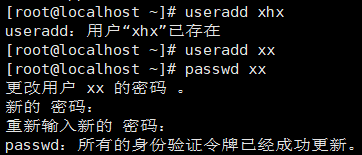
2.进行配额设置:

查看:

Linux磁盘限额的特点:
作用范围:针对指定的文件系统
限制对象:用户账号,组账号
限制类型:磁盘容量,文件数量
限制方法:软限制,硬限制
验证磁盘配额功能相关命令
chmod 777 /挂载点
#给权限
su 用户名
cd /挂载点
#验证磁盘容量超限
dd 复制 if=从哪里复制 of=复制到那个目录 bs=一次复制多少 count=复制多少次
#验证磁盘文件数超限
touch{1..11} . txt
1.切换到设置配额的分区(挂载目录)
2.创建指定数量的文件:使用touch命令或cp命令
3.创建指定容量的文件:使用dd命令或cp命令
示例:
1.验证容量限制
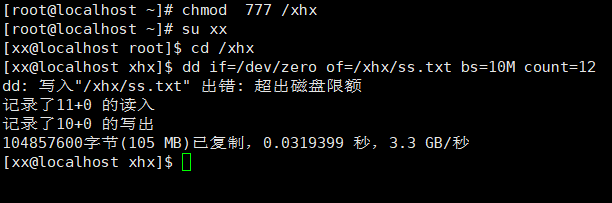
2.验证文件数限制
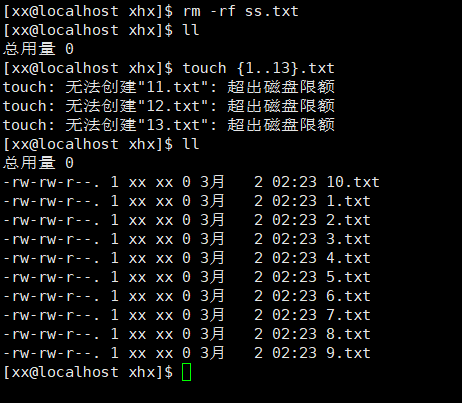


 浙公网安备 33010602011771号
浙公网安备 33010602011771号